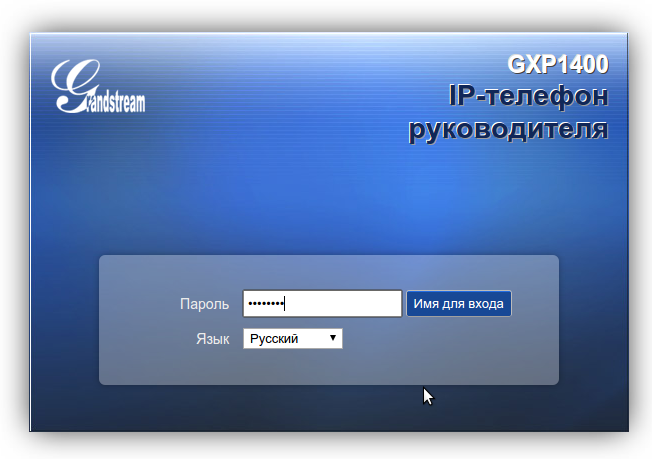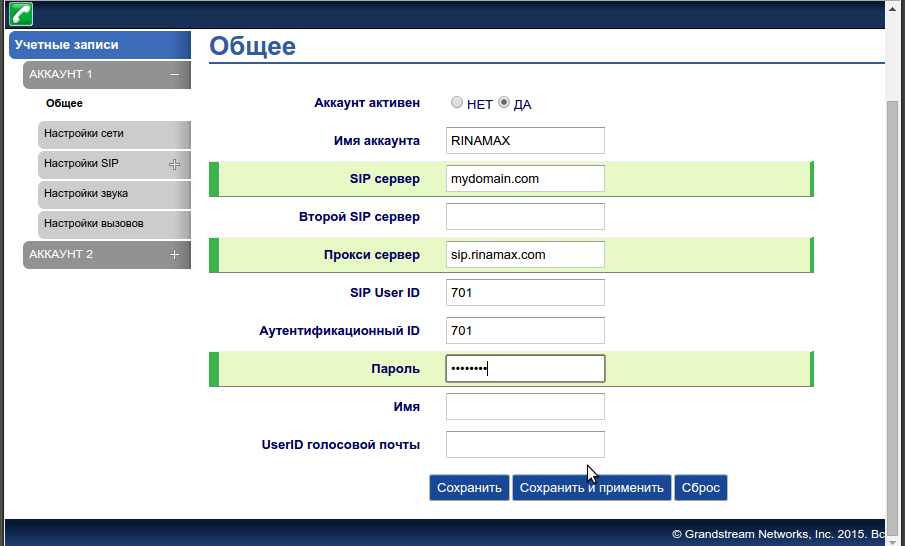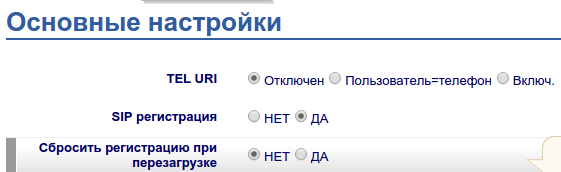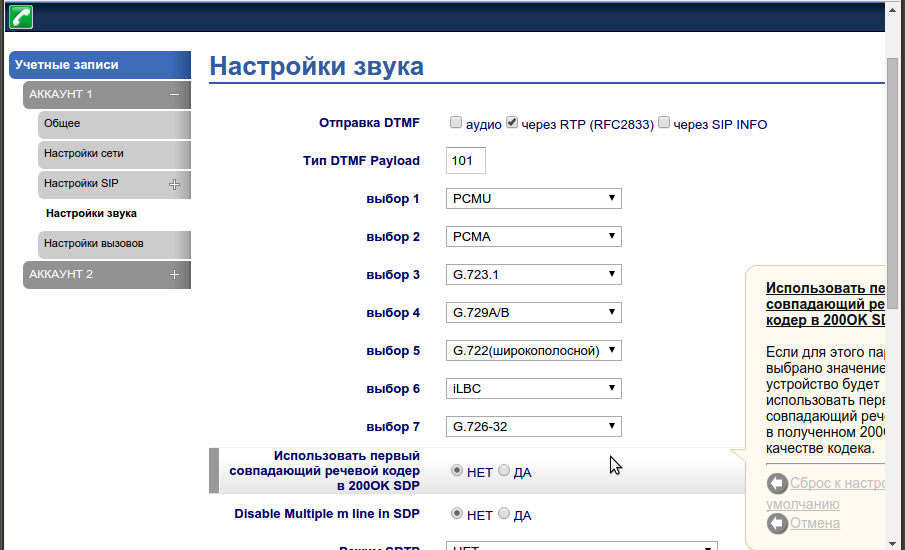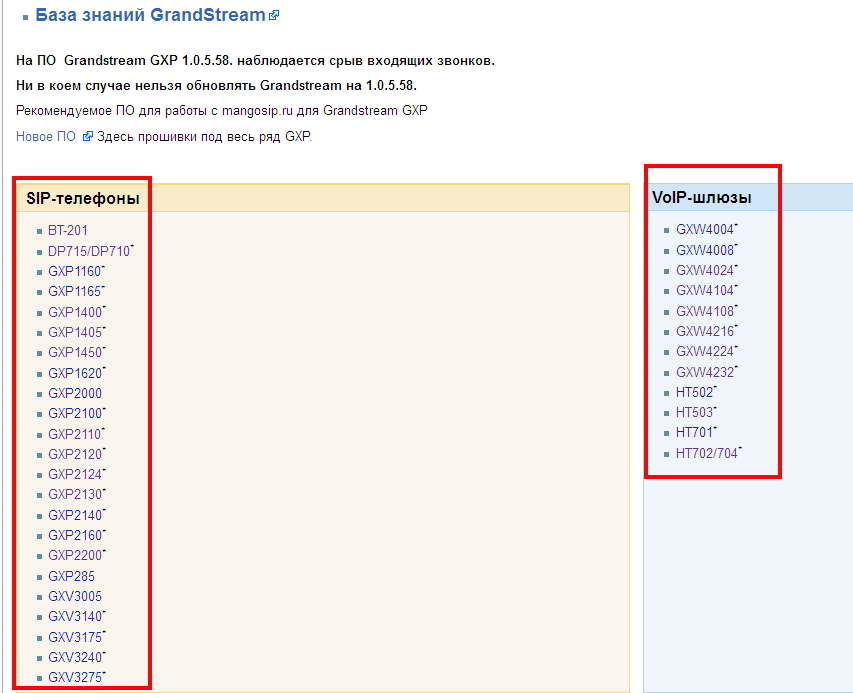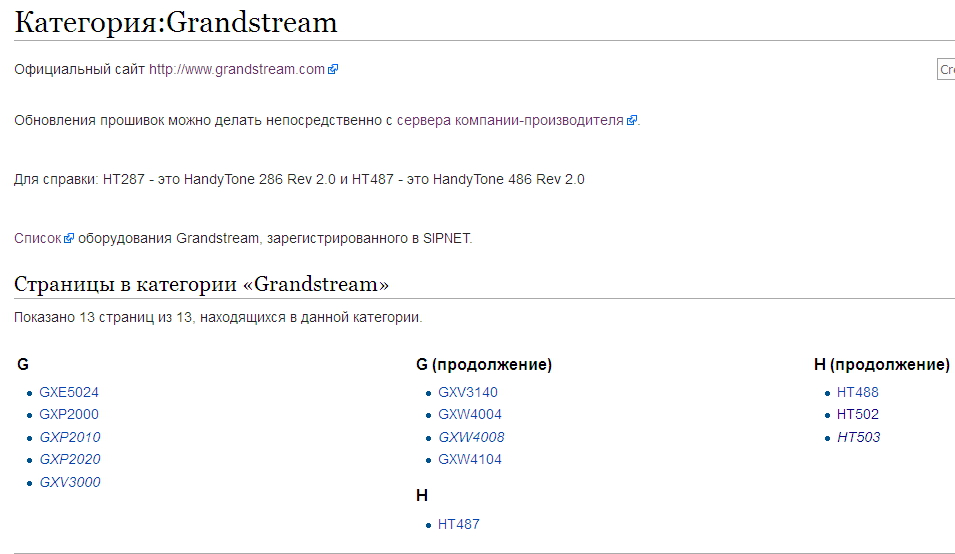- Инструкция по настройке Grandstream GXP1160/GXP1165, GXP1400/GXP1405, GXP1450, GXP2130, GXP2140, GXP2160, DP715/710
- Как настроить grandstream gxp1450
- Настройка SIP-телефона grandstream GXP1450
- Настройка оборудования Grandstream на операторов IP-телефонии
- Хотите стать партнером? Заполните форму и мы свяжемся с Вами.
- Руководство по эксплуатации Grandstream Networks GXP1450
- Руководство по эксплуатации для устройства Grandstream Networks GXP1450
- Как пользоваться?
Инструкция по настройке Grandstream GXP1160/GXP1165, GXP1400/GXP1405, GXP1450, GXP2130, GXP2140, GXP2160, DP715/710
Для настройки телефона в первую очередь вам необходимо подсоединить кабель LAN к аппарату, и узнать его IP адрес. Для этого нажимаете Меню, Статус, Статус сети. Вбиваем этот адрес в браузер компьютера, чтобы открыть панель управления. Пароль для входа обычно указан в инструкции к аппарату, по умолчанию – admin. После аутентификации вы попадаете в панель управления.
Теперь нам необходимо зарегистрировать телефон в системе. Для этого переходим во вкладку Учетные записи. Заполните поля по примеру как на изображении. Для примера будем настраивать внутреннего пользователя 701.
- Имя аккаунта: 701
- SIP сервер: mydomain.com
- SIP User ID: 701
- Идентификационный ID: 701
- Прокси сервер: sip.digitoffice.ru
- Идентификационный ID: 701
- Режим DNS: Запись
- Транспорт SIP: UDP
- Проброс NAT: Нет
- Outbound Proxy Mode: not in route
- Удалять OBP из маршрута: Да
Перейдите в меню Настройки SIP > Основные настройки и включите SIP регистрацию
Так же необходимо убедиться, что аудиокодеки выставлены в правильной последовательности. Для этого переходим во вкладку Настройка звука, и выставляем приоритеты —
- Выбор 1: PCMU
- Выбор 2: PCMA
Так же рекомендуется установить использование произвольного порта для входящих звонков, вместо 5060 (Use Random Port) и разрешить принимать входящие звонки только с сервера регистрации (Allow Incoming SIP Messages from SIP Proxy Only).
После этих настроек необходимо сделать тестовые звонки. Если у вас не удается сделать тестовый звонок, еще раз пересмотрите настройки. Если и после этого не удается позвонить, сделайте скриншоты ваших настроек, и пришлите их нам в службу поддержки.
Источник
Как настроить grandstream gxp1450
Примечание. Подробное руководство пользователя можно загрузить здесь.
Советы по использованию клавиатуры:
Настройка GXP1450 с помощью веб-обозревателя:
1. Для доступа к МЕНЮ нажмите круглую кнопку МЕНЮ.
2. Навигация по меню осуществляется с помощью кнопок ВВЕРХ/ВНИЗ и
3. Для подтверждения выбора меню нажмите круглую кнопку МЕНЮ.
4. При входящем звонке, снятии с подставки, или если режим МЕНЮ не акти-
вен в течение 60 секунд, телефон автоматически выйдет из режима МЕНЮ.
1.Проверьте, подключен ли телефон к питанию и к Интернету.
2. Для перехода в меню телефона нажмите кнопку МЕНЮ.
3. Нажимайте кнопку со стрелкой ‘вниз” до положения “Состояние” и нажмите
кнопку МЕНЮ, чтобы проверить IP-адрес.
4. Введите IP-адрес в обозреватель ПК (См. рисунок справа).
5. Пароль администратора по умолчанию: “admin”; пароль конечного пользо-
вателя по умолчанию: “123”.
Настройка GXP1450 с помощью клавиатуры:
1. Убедитесь, что телефон не активен.
2. Для доступа к вариантам меню для настройки телефона нажмите кнопку
3. Для конфигурации настроек SIP Proxy, Outbound Proxy, SIP User ID, SIP
Auth ID, SIP Password выберите МЕНЮ->Config.
4. Для настройки основных функций телефона используйте варианты МЕНЮ
– например: IP-адрес при использовании статического IP. Подробности
приведены в руководстве пользователя GXP1450.
5. Дополнительные настройки, которые могут быть необходимы для кон-
фигурации телефона, можно получить, обратившись к провайдеру по
Источник
Настройка SIP-телефона grandstream GXP1450
Данная статья описывает характеристики, особенности и инструкцию по настройке grandstream GXP1450. Внешнее описание Функционал Настройка Внешнее описание Черно-белый LCD-дисплей с подсветкой, панель дополнена, помимо цифрового блока, шестью функциональными клавишами, три из которых выполняют: Hold – постановка звонящего на удержание Transfer – перевод звонка Conf – создание конференции средствами телефона Еще три, расположенные под экраном не […]
Данная статья описывает характеристики, особенности и инструкцию по настройке grandstream GXP1450.
Черно-белый LCD-дисплей с подсветкой, панель дополнена, помимо цифрового блока, шестью функциональными клавишами, три из которых выполняют:
- Hold – постановка звонящего на удержание
- Transfer – перевод звонка
- Conf – создание конференции средствами телефона
Еще три, расположенные под экраном не имеют строгого назначения и могут принимать разный функционал в зависимости от пункта меню или его отсутствия (на главном экране).
Кнопками управления звуком: отключение микрофона, переключение на гарнитуру или громкую связь, ответ на вызов, клавиши регуляции громкости.
Кнопками навигации в меню или (с главного экрана) в истории звонков.
Последние, но не по значению клавиши с правой стороны от экрана: голосовая почта и телефонная книга.
- Поддерживает до двух SIP линий. Возможно подключение к разным серверам.
- Благодаря наличию двух портов (WAN и LAN) позволяет работу в режиме сетевого моста (swich) с компьютером.
- Поддерживает подключение гарнитуры с выходом rj9 и внешний динамик.
- Допускает питание посредством PoE.
- Имеет web-интерфейс.
- Содержит встроенную телефонную книгу, до 2000 контактов.
Перейдем к настройке телефона для работы. Для этого подключим его к маршрутизатору через WAN порт. На экране должен отобразиться ip адрес. Если этого не произошло, его можно посмотреть в меню->статус->статус сети во второй строке IPv4 будет ip адрес телефона. Вводим его в адресной строке вашего браузера и попадаем на страницу web-интерфейса:
Пароль по умолчанию «admin», без кавычек. Здесь же можно выбрать язык интерфейса. Рекомендуется использовать английский, т.к. в русской локализации возможны недостатки.
После ввода пароля, попадаем на страницу отображающую статусы обеих линий. Чтобы произвести настройку откроем одну из линий accounts->account 2-> general settings
Переключаем линию в активное состояние. Заполняем необходимые поля. В минимальной конфигурации это:
- Account name – значение внутреннего номера или extension’а.
- SIP server – адрес сервера регистрации
- SIP user ID — значение внутреннего номера или extension’а
- Authenticate ID — значение внутреннего номера или extension’а
- Authenticate password – пароль от внутреннего номера или extension’а
- Name — значение внутреннего номера или extension’а
Важно перед началом использования позаботиться о правильной настройке плана набора номера. Эта функция может как ограничить набор некоторых номеров, так и парализовать набор всех. Распологается она во вкладке call settings.
Если есть необходимость сменить способ получения ip адреса и назначить аппарату статику, то это делается во вкадке network.
Телефон так же поддерживает функцию автопровиженинга, что облегчает настройку одного или же группы телефонов. Параметры отвечающие за его настройки находятся во вкладке maintenance, пункт upgrade and provisioning.
При желании обезопасить себя, рекомендуется сменить пароль к web-интерфейсу. Сделать это можно во вкладке network, пункт Web Access.
Если необходимо сменить язык интерфейса телефона необходимо перейти во вкладку Maintenance, пункт Language и в выпадающем меню Display Language.
Как уже говорилось ранее, на телефоне присутствуют две программируемые кнопки (слева от экрана). Назначение им можно задать на вкладке: settings-programming keys
В целях повышения мер безопасности, помимо смены пароля к веб интерфейсу можно назначить передачу по защищенному каналу. Как это сделать показано на следующих скриншотах:
Источник
Настройка оборудования Grandstream на операторов IP-телефонии
Представляем инструкции по настройке телефонов и шлюзов Grandstream на популярные сервисы IP-телефонии
Инструкции по настройке на Манго-телеком. Выберите интересующую вас модель из списка на странице:
Инструкции по настройке на SIPNET. Выберите интересующую вас модель из списка на странице:
Инструкции по настройке на МТТ Бизнес. Выберите интересующую вас модель из списка:
Инструкция по настройке адаптеров Grandstream НТ70х/50х
Инструкция по настройке телефонов Grandstream DP715/DP710
Инструкция по настройке АТС Grandstream UCM
Инструкция по настройке телефонов Grandstream GXPxxxx
Инструкция по настройке телефонов Grandstream DP720/DP750
Хотите стать партнером? Заполните форму и мы свяжемся с Вами.
© Grandstream-Russia.ru, 2013-2018, официальный дистрибьютор Grandstream Networks
Представленная на сайте информация носит исключительно информационный характер и ни при каких условиях не является публичной офертой, определяемой положениями Статьи 437 (2) Гражданского кодекса Российской Федерации.
Производитель оставляет за собой право изменять технические параметры без предварительного уведомления.
Для получения подробной информации о наличии и стоимости указанных товаров и (или) услуг, а также значении конкретных техничеких параметров, пожалуйста, обращайтесь к менеджерам магазинов из раздела «Где купить», наши специалисты помогут Вам выбрать и купить телефон grandstream
Источник
Руководство по эксплуатации Grandstream Networks GXP1450
Руководство по эксплуатации для устройства Grandstream Networks GXP1450
Устройство: Grandstream Networks GXP1450
Размер: 6,84 MB
Добавлено: 2014-06-30 16:08:20
Количество страниц: 19
Печатать инструкцию
Как пользоваться?
Наша цель — обеспечить Вам самый быстрый доступ к руководству по эксплуатации устройства Grandstream Networks GXP1450 . Пользуясь просмотром онлайн Вы можете быстро просмотреть содержание и перейти на страницу, на которой найдете решение своей проблемы с Grandstream Networks GXP1450 .
Для Вашего удобства
Если просмотр руководства Grandstream Networks GXP1450 непосредственно на этой странице для Вас неудобен, Вы можете воспользоваться двумя возможными решениями:
- Полноэкранный просмотр -, Чтобы удобно просматривать инструкцию (без скачивания на компьютер) Вы можете использовать режим полноэкранного просмотра. Чтобы запустить просмотр инструкции Grandstream Networks GXP1450 на полном экране, используйте кнопку Полный экран .
- Скачивание на компьютер — Вы можете также скачать инструкцию Grandstream Networks GXP1450 на свой компьютер и сохранить ее в своем архиве. Если ты все же не хотите занимать место на своем устройстве, Вы всегда можете скачать ее из ManualsBase.
Печатная версия
Многие предпочитают читать документы не на экране, а в печатной версии. Опция распечатки инструкции также предусмотрена и Вы можете воспользоваться ею нажав на ссылку, находящуюся выше — Печатать инструкцию . Вам не обязательно печатать всю инструкцию Grandstream Networks GXP1450 а только некоторые страницы. Берегите бумагу.
Резюме
Ниже Вы найдете заявки которые находятся на очередных страницах инструкции для Grandstream Networks GXP1450 . Если Вы хотите быстро просмотреть содержимое страниц, которые находятся на очередных страницах инструкции, Вы воспользоваться ими.
Источник